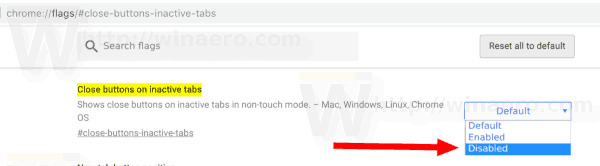يبدأ في كروم 69 ، يتميز المتصفح بتغييرات كبيرة في واجهة المستخدم. وتشمل هذه ' تحديث تصميم المواد 'موضوع مع علامات تبويب مدورة ، وإزالة' شارة نصية آمنة لـ HTTPS تم استبدال مواقع الويب بأيقونة قفل وصفحة علامة تبويب جديدة تمت إعادة صياغتها. هناك ميزة مخفية في المتصفح يمكنك استخدامها لإزالة أزرار الإغلاق (x) من علامات التبويب غير النشطة. هنا كيف يمكن القيام بذلك.
إعلانات
 يأتي Google Chrome مع عدد من الخيارات المفيدة التي تعتبر تجريبية. ليس من المفترض أن يتم استخدامها من قبل المستخدمين العاديين ولكن يمكن للمتحمسين والمختبرين تشغيلها بسهولة. يمكن لهذه الميزات التجريبية أن تحسن بشكل كبير من تجربة المستخدم لمتصفح Chrome من خلال تمكين وظائف إضافية. لتمكين ميزة تجريبية أو تعطيلها ، يمكنك استخدام خيارات مخفية تسمى 'العلامات'. في كثير من الأحيان ، يمكن استخدام العلامات للتراجع عن الميزات الجديدة واستعادة الشكل والمظهر الكلاسيكيين للمتصفح لبعض الوقت. على سبيل المثال ، هناك علم خاص يسمح استعادة صفحة 'علامة تبويب جديدة' الكلاسيكية .
يأتي Google Chrome مع عدد من الخيارات المفيدة التي تعتبر تجريبية. ليس من المفترض أن يتم استخدامها من قبل المستخدمين العاديين ولكن يمكن للمتحمسين والمختبرين تشغيلها بسهولة. يمكن لهذه الميزات التجريبية أن تحسن بشكل كبير من تجربة المستخدم لمتصفح Chrome من خلال تمكين وظائف إضافية. لتمكين ميزة تجريبية أو تعطيلها ، يمكنك استخدام خيارات مخفية تسمى 'العلامات'. في كثير من الأحيان ، يمكن استخدام العلامات للتراجع عن الميزات الجديدة واستعادة الشكل والمظهر الكلاسيكيين للمتصفح لبعض الوقت. على سبيل المثال ، هناك علم خاص يسمح استعادة صفحة 'علامة تبويب جديدة' الكلاسيكية .باستخدام العلم ، يمكنك إزالة زر إغلاق (x) من علامات التبويب غير النشطة. سيعطيك هذا مساحة أكبر لعناوين علامات التبويب.
لإزالة أزرار إغلاق من علامات التبويب غير النشطة في Google Chrome ، قم بما يلي.
كيفية توصيل الفتنة والنشل
- افتح متصفح Google Chrome واكتب النص التالي في شريط العناوين:
chrome: // flags / # علامات تبويب مغلقة-غير نشطة
سيؤدي هذا إلى فتح صفحة العلامات مباشرة مع الإعداد ذي الصلة.
- قم بتعيين الخيار المسمىإغلاق الأزرار في علامات التبويب غير النشطة. اضبطه علىمعاقباستخدام القائمة المنسدلة بجوار اسم العلم.
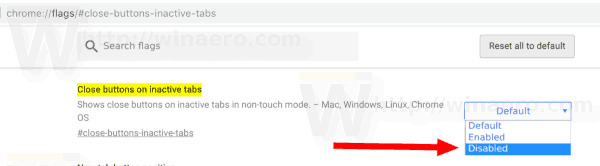
- أعد تشغيل Google Chrome بإغلاقه يدويًا أو يمكنك أيضًا استخدام زر إعادة التشغيل الذي سيظهر في أسفل الصفحة.

- ستختفي أزرار الإغلاق من علامات التبويب غير النشطة.
قبل:

بعد:

هذا هو!
مقالات ذات أهمية:
كيفية عمل هوامش على مستندات جوجل
- تعطيل New Rounded UI في Chrome 69
- تمكين Native Titlebar في Google Chrome في Windows 10
- قم بتمكين وضع Picture-in-Picture في Google Chrome
- تمكين تحديث التصميم متعدد الأبعاد في Google Chrome
- تمكين Emoji Picker في Google Chrome 68 والإصدارات الأحدث
- تمكين Lazy Loading في Google Chrome
- تجاهل الموقع بشكل دائم في Google Chrome
- تخصيص صفحة علامة تبويب جديدة في Google Chrome
- تعطيل شارة غير آمنة لمواقع HTTP على الويب في Google Chrome